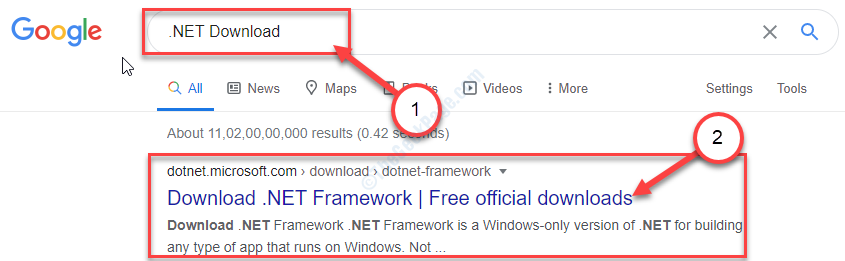Většina lidí nemá ráda přeplněnou kontextovou nabídku Pravé kliknutí. Chtějí, aby tam byly jen užitečné možnosti. Co se stane, kdykoli nainstalujete program nebo software, některé programy tam připojují vlastní možnosti místní nabídky. Například při instalaci winzip přidává možnosti jako přidat do archivupodobně, když nainstalujete poznámkový blok ++, přidá se upravit pomocí poznámkového bloku ++ možnost, jakmile kliknete pravým tlačítkem na libovolný soubor.
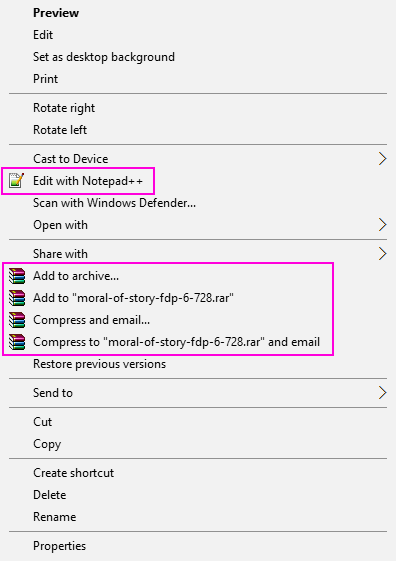
Nyní například řekněme, že chci odstranit editaci pomocí programu Poznámkový blok ++ nebo přidat do archivu možnosti, které jsou k dispozici v kontextové nabídce pravým tlačítkem pro soubor. Podívejme se, jak se to dělá.
Jak upravit kontextovou nabídku pravým tlačítkem myši pro soubor v systému Windows 10
Krok 1: - Nejprve otevřete RUN tím, že jej prohledáte ve vyhledávacím poli na hlavním panelu Windows 10.
Krok 2: - Nyní napište regedit do příkazového pole pro spuštění.

Krok 3: - Nyní v editoru registru stačí procházet následující cestu z pravé strany
HKEY_CLASSES_ROOT \ * \ shellex \ ContextMenuHandlers \
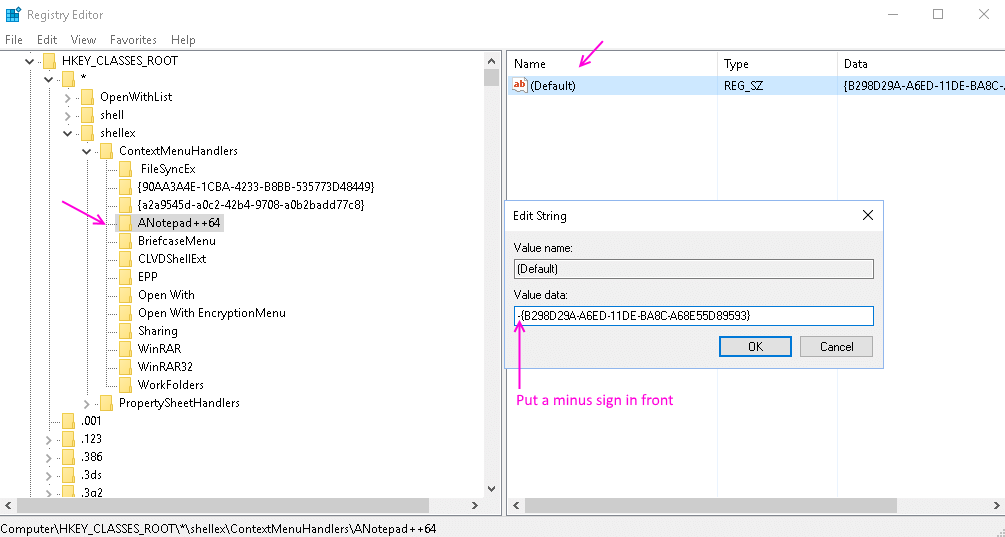
Krok 4: - Teď, jakmile se rozbalíte ContextMenuHandlers , bude zde mnoho možností. Nyní název položek v kontextové nabídce s pravým kliknutím a název kláves nebude přesně stejný. Musíte je identifikovat.
Můžeme to například snadno říci Anotepad ++ 64 je spojen s upravit pomocí poznámkového bloku ++ .
Krok 5: - Nyní vyberte požadovaný klíč a potom dvakrát klikněte na Výchozí. Nyní do hodnotových dat vložte znaménko minus – před hodnotou. Tím se stane neaktivní.
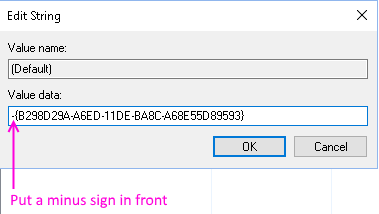
Poznámka: - Pokud chcete v budoucnu vrátit zpět změny, jednoduše odstraňte znaménko mínus - zepředu.
Pokud ani po vložení znaménka mínus nefunguje, stačí klíč smazat. Tento krok nelze vrátit zpět.
Pokud zde nemůžete najít položky, pak mohou být přítomna i další místa.
HKEY_CLASSES_ROOT \ * \ shell
HKEY_CLASSES_ROOT \ AllFileSystemObjects \ ShellEx \ ContextMenuHandlers
Pro úpravy kontextové nabídky složek použijte níže uvedená umístění.
HKEY_CLASSES_ROOT \ Složka \ shellex \ ContextMenuHandlers \
HKEY_CLASSES_ROOT \ Directory \ shell
Pro úpravy kontextové nabídky pro plochu použijte níže uvedená umístění.
HKEY_CLASSES_ROOT \ Directory \ Background \ shell
HKEY_CLASSES_ROOT \ Directory \ Background \ shellex \ ContextMenuHandlers.
Alternativní metoda - používání freewarových nástrojů
1. Stažení Shellexview
2. Extrahujte software a kliknutím na aplikaci shexview ji otevřete.

3. Klikněte na Možnosti> Filtrovat podle typu rozšíření

4. Vybrat Kontextová nabídka a klikněte na OK.
5. Stiskněte a podržte klávesu CTRL a pokračujte ve výběru položek, které chcete odebrat.
6. Klikněte pravým tlačítkem a Zakázat vybrané položky.
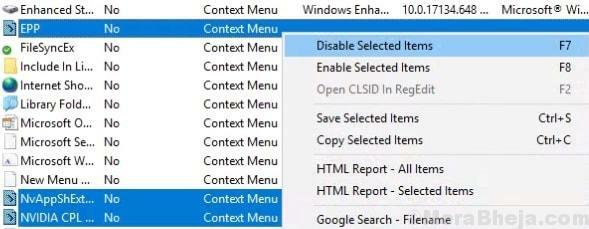
7. Klikněte na volba a zvolte Restartujte Průzkumníka.
Tím odstraníte položky nechtěné kontextové nabídky z nabídky pravého tlačítka myši v počítači se systémem Windows 10.